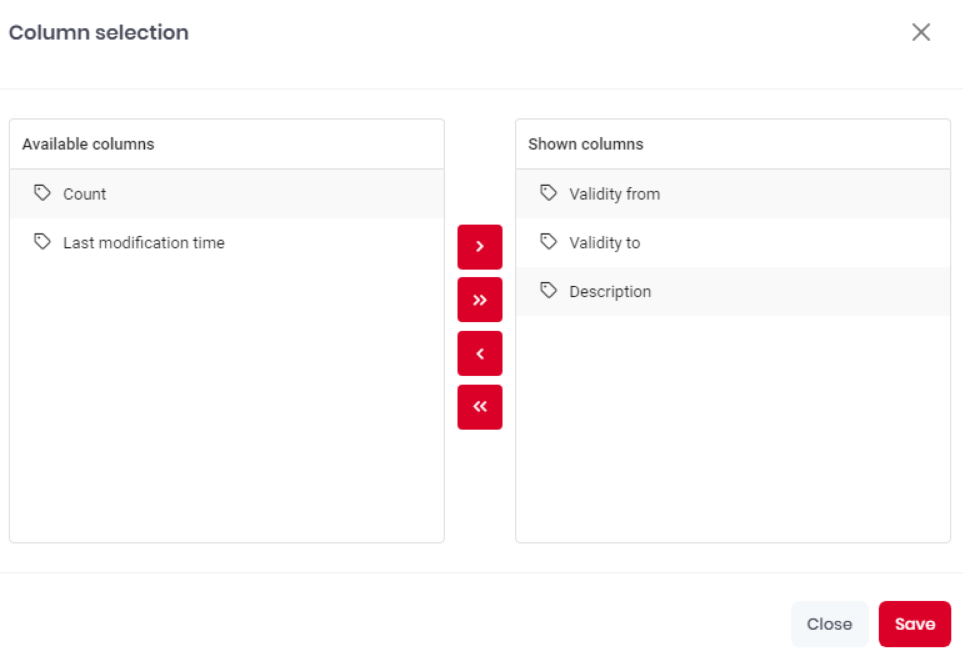Abonnement
En Administration - Abonnement vous pouvez consulter les informations relatives à votre abonnement et à vos licences.
Onglet Informations sur l'abonnement
Dans l'onglet Informations sur l'abonnement, vous trouverez toutes les informations relatives à votre abonnement actuel.
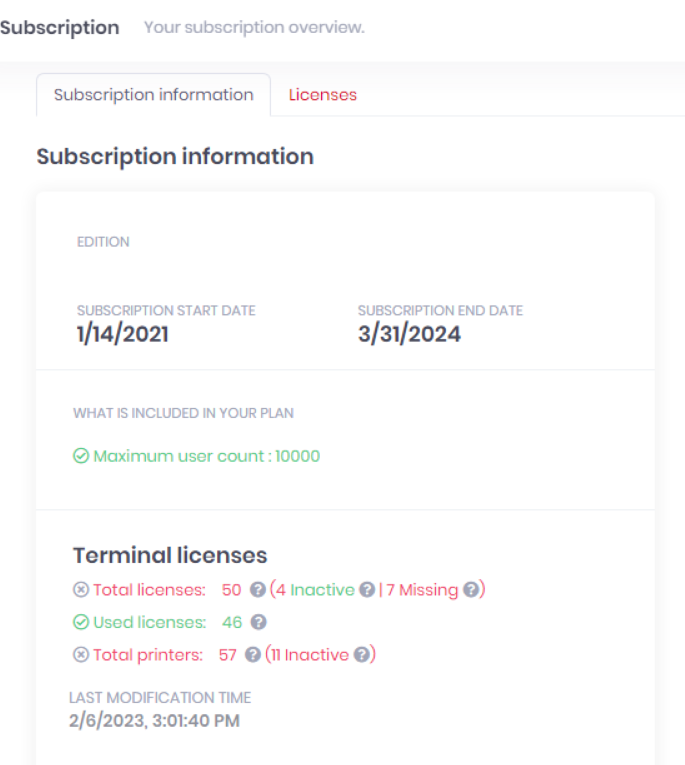
Édition - l'édition de l'abonnement dont vous disposez actuellement.
Date de début de l'abonnement - la date de début de votre abonnement.
Date de fin de souscription - la date à laquelle votre abonnement prend fin.
Ce qui est inclus dans votre plan - des informations sur les fonctionnalités incluses dans votre abonnement.
Licences pour les terminaux:
Total des licences - le nombre total de licences achetées pour les terminaux. Une licence est utilisée par terminal. Des informations sont également disponibles sur le nombre de licences inactives ou manquantes.
Licences utilisées - le nombre actuel de licences utilisées par les terminaux.
Total des imprimantes - le nombre total d'imprimantes associées à votre organisation. Des informations sont également disponibles sur le nombre d'imprimantes inactives (sans licence).
Date de la dernière modification - l'heure et la date de la dernière modification de votre abonnement.
Onglet Licences
Dans l'onglet Licences, vous trouverez des informations détaillées sur vos licences.

Les colonnes disponibles sont les suivantes:
Code produit - le code produit de la licence.
Compter - le nombre actuel de licences achetées.
Validité de - la date de début de validité des licences.
Validité à - la date de fin de validité des licences.
Nom - le nom de la licence.
Description - une brève description de la licence.
Date de la dernière modification - l'heure et la date de la dernière modification de vos licences.
Dans la partie supérieure droite, vous pouvez utiliser le bouton Sélection des colonnes pour réorganiser les colonnes affichées dans la vue d'ensemble.
Vous pouvez faire glisser les colonnes d'un côté à l'autre ou sélectionner une colonne et utiliser les flèches au milieu, puis cliquer sur Économiser. Toutes les colonnes du Colonnes représentées s'affichera dans l'aperçu des licences.